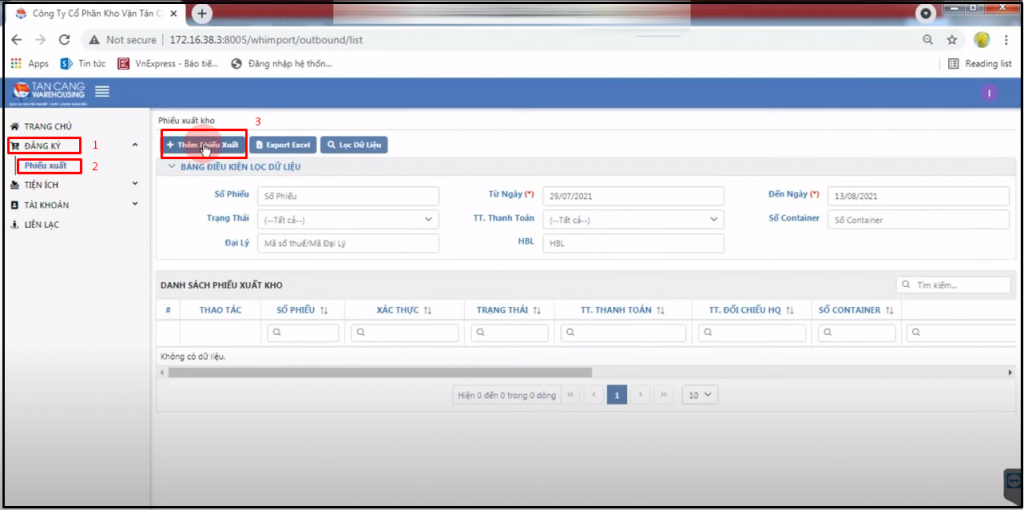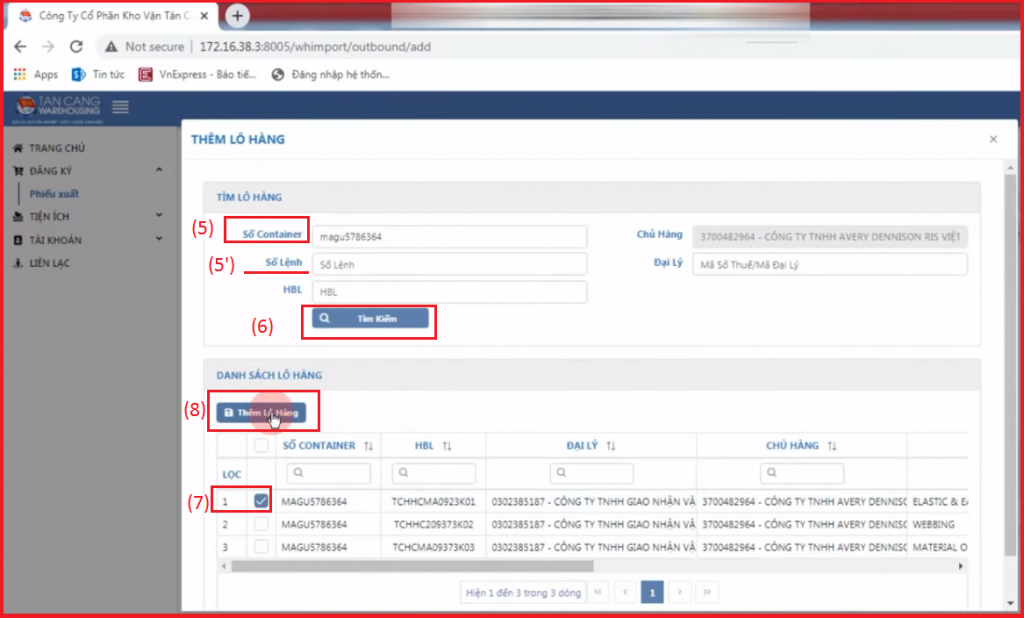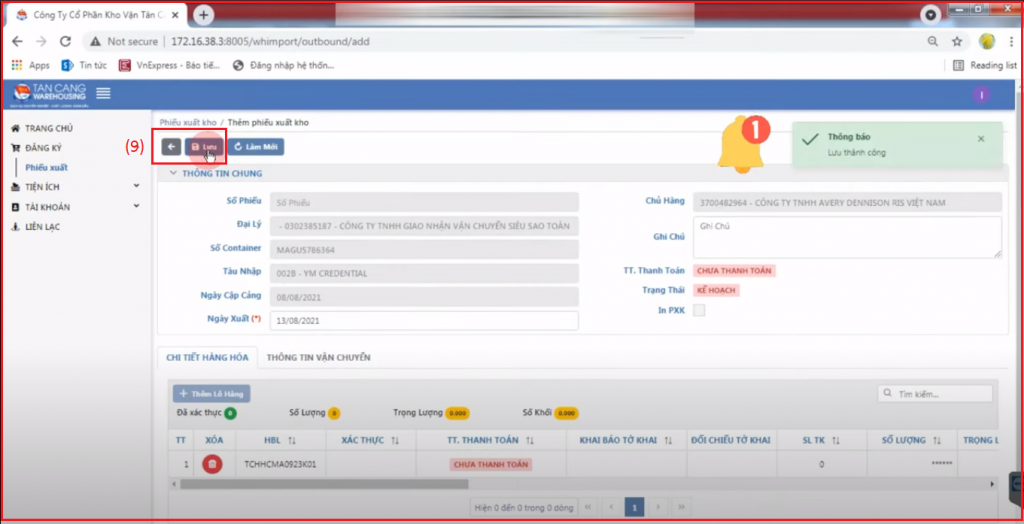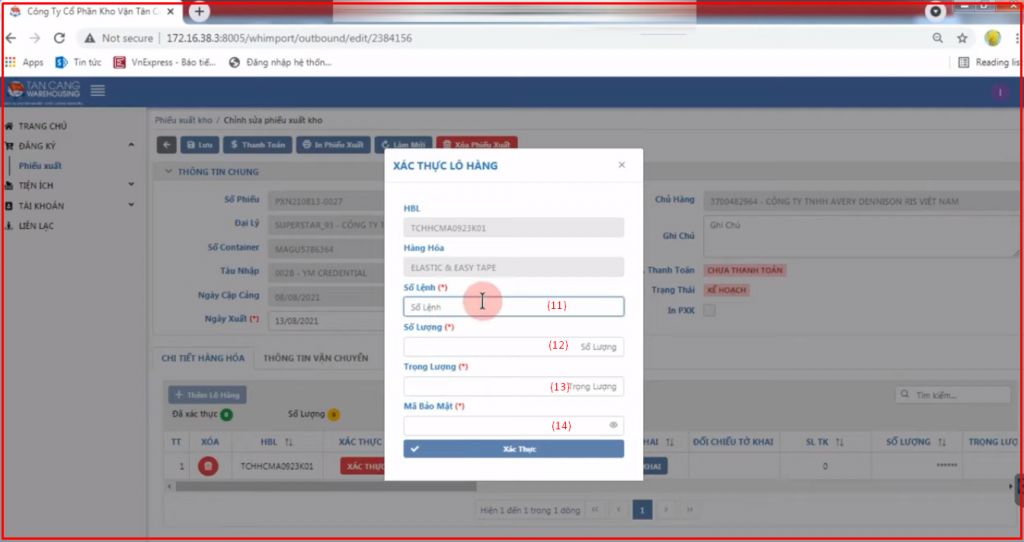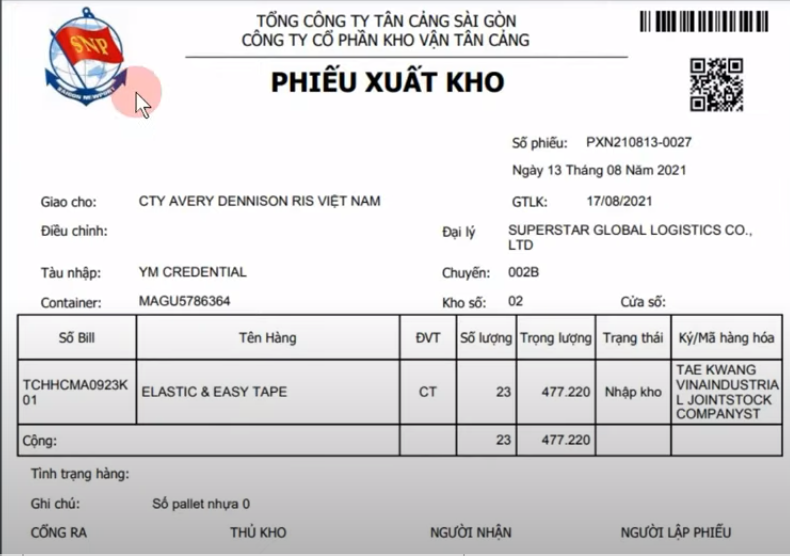Cát Lái đã áp dụng eDO để nhận hàng LCL từ tháng 9/2022. Để giúp các bạn có thể tiến hành nhận hàng LCL bằng eDo tại kho CFS Cát Lái được dễ dàng, D&T đã tổng hợp đầy đủ các bước trong bài viết này. Hi vọng sẽ giúp ích được nhiều cho bạn đọc!
1/ EDO – Lệnh giao hàng điện tử là gì?
- Viết đầy đủ: Electronic Delivery Order
- Là lệnh giao hàng điện tử của lô hàng nhập, được các đơn vị vận chuyển phát hành dưới dáng 1 file mềm ( thường là file PDF) và được gửi cho người nhận hàng thông qua email đã được đăng ký trước đó. Đồng thời, người vận chuyển cũng sẽ truyền dữ liệu eDO này đến cảng nhận hàng,
- Thời điểm phát hành eDO: Sau khi tàu đã cập cảng đến và đơn vị vận chuyển đã nhận được đầy đủ thanh toán cũng như thỏa các điều kiện về chứng từ ( như đã thu hồi BL gốc trong trường hợp lô hàng sử dung Original BL)
2/ Hệ thống eWMS ( sử dụng trong nhận hàng LCL bằng eDO)
- Là Hệ Thống Quản Lý Kho Hàng Điện Tử của kho CFS Cát Lái, được chính thức vận hành từ ngày 13/09/2021.
- Theo đó, chủ hàng có thể thực hiện thủ tục nhận hàng LCL bằng eDO tại kho CFS Cát Lái theo hình thức online thông qua cổng giao dịch điện tử (link: tancangwarehousing.com.vn). Việc này sẽ giúp cho quá trình nhận hàng được diễn ra nhanh chóng, thuận lợi và tiết kiệm thời gian, nhân lực hơn cho chủ hàng.
3/ Quy trình nhận hàng LCL bằng eDO tại kho CFS Cát Lái ( dành cho chủ hàng)
3. 1/ Cách đăng ký sử dụng hệ thống eWMS để nhận hàng LCL bằng eDO.
∗ Bước 1: Tải mẫu 1: “Mẫu thỏa thuận trao đổi dữ liệu điện tử trong giao nhận hàng LCL” và Mẫu 2: “Bản đăng ký sử dụng cảng điện tử E-WMS trong giao nhận hàng LCL” tại đường link: https://ewms.tancangwarehousing.com.vn/
∗ Bước 2: Điền đầy đủ thông tin vào 2 mẫu.
Mẫu 1: “Mẫu thỏa thuận trao đổi dữ liệu điện tử trong giao nhận hàng LCL”.

Mẫu 2: “Bản đăng ký sử dụng cảng điện tử E-WMS trong giao nhận hàng LCL”.

- Ký tên, đóng dấu tròn giáp lai trên các trang.
- Gửi bản scan màu tại đường link:, cần lưu ý: Đăng nhập tài khoản Google, chọn đối tượng sử dụng là doanh nghiệp XNK sau đó điền đầy đủ các thông tin được yêu cầu. Đây là bước vô cùng quan trọng để hệ thống cấp tài khoản, nhận email mã xác thực, hóa đơn điện tử…nên cần phải nhập chính xác.
- Sau đó, gửi email đính kèm file scan màu 2 văn bản trên cho:
– Đội Phát Hành Chứng Từ: eport.phct@saigonnewport.com.vn
– Điện thoại: 028.7307.3979 – Ext 1985; 1905 hoặc Hotline 1800.1188
∗ Bước 3: Bổ sung 02 bản cứng của mỗi loại mẫu về Công ty CP Kho vận Tân cảng
- Địa chỉ nhận: Ms. Thoa, Phòng Kế hoạch Kinh doanh, Lầu 1, Công ty CP Kho vận Tân cảng, Cảng Cát Lái, P. Cát Lái, Tp. Thủ Đức, TP.HCM
- Sau khi nhận được đầy đủ thông tin, Kho Vận Tân Cảng ( KVTC) sẽ cập nhật và gửi email tự động cung cấp tài khoản và mật khẩu cho chủ hàng. Khi có tài khoản, chủ hàng có thể truy cập vào ewms.tancangwarehousing.com.vn để thao tác.
3.2/ Thêm Phiếu xuất kho.
– Đăng nhập hệ thống eWMS: https://ewms.tancangwarehousing.com.vn/home
- (1) Vào mục “Đăng ký”
- (2) chọn: “Phiếu xuất”
- (3) chọn “ Thêm phiếu xuất”.
- (4) Sau đó, “thêm lô hàng”.
- (5) Tìm kiếm lô hàng bằng số cont hoặc số lệnh (5’), nhấn tìm kiếm (6).
- (7) Tick chọn lô hàng.
- (8) Nhấn thêm lô hàng.
- (9) Lưu thông tin.
- (10) Xuất hiện màn hình mới yêu cầu “Xác Thực”
– Để xác thực, cần kiểm tra lại đầy đủ thông tin bao gồm:
- (11) số lệnh
- (12) Số lượng
- (13) Trọng lượng
- (14) Mã bảo mật.
+ Sau khi thao tác, tình trạng lô hàng sẽ báo “Đã Xác Thực” (15) , chọn In “Phiếu Xuất Kho” (16)
3.3/ Khai báo tờ khai – Đối chiếu tờ khai.
(1) Tại màn hình “Chỉnh sửa phiếu xuất kho” hoặc “Thêm Phiếu xuất”
- Tại Vùng “Chi tiết hàng hóa” kéo thanh ngang của ds lưới lô hàng tới cột “Khai báo tờ khai” và nhấn vào.
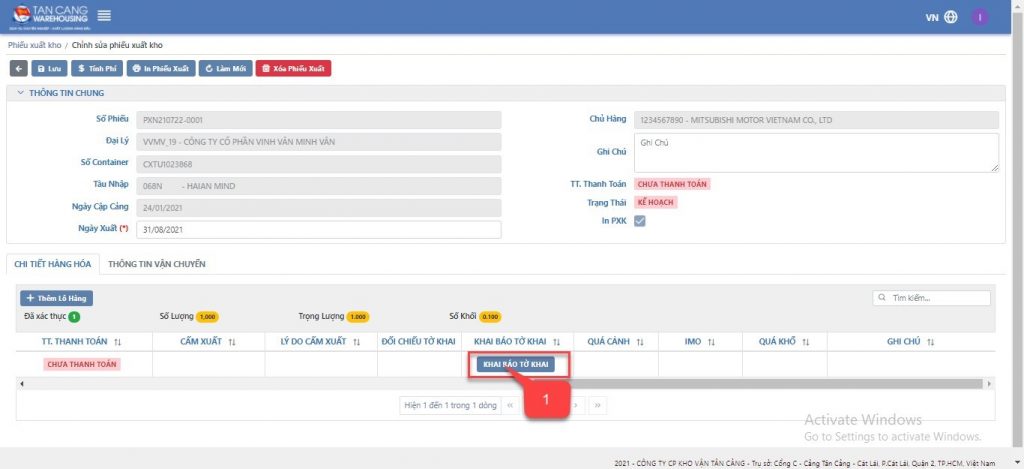
- Hệ thống mở trang “Khai báo tờ khai”
(2) Nhấn vào nút “Thêm mới” để khai tờ khai.
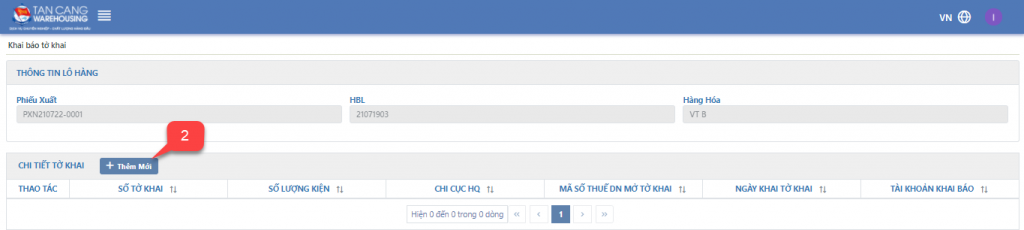
Hệ thống mở hộp thoại “Thêm mới thông tin tờ khai”
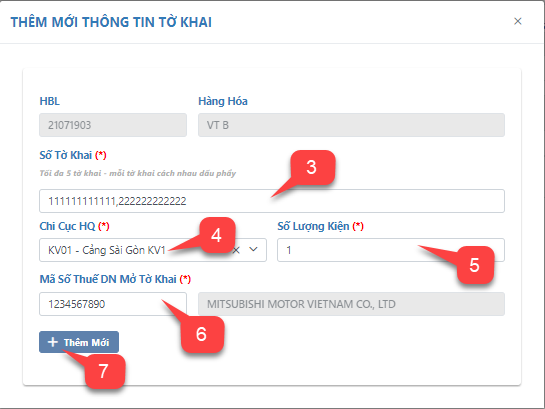
(3) Nhập số tờ khai của lô hàng vào. Nhập tối đa 5 tờ khai, mỗi tờ khai cách nhau bởi dấy phẩy.
(4) Chọn chi chục HQ xử lý tờ khai của lô hàng.
(5) Nhập số lượng kiện của lô hàng.
(6) Nhập MST của doanh nghiệp mở tờ khai của lô hàng.
(7) Nhấn vào nút “Thêm mới” để thêm tờ khai đang khai
Danh sách tờ khai đã khai báo của lô hàng:
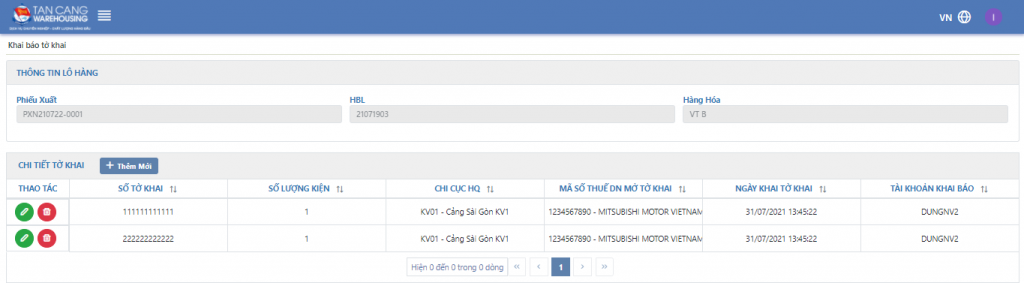
- Muốn muốn thêm mới thì tiếp tục nhấn vào nút “Thêm mới” và làm lại thao tác như trên.
3.4 / Đăng kí thông tin xe nhận hàng.
– Từ màn hình Chỉnh sửa PXK hoặc Thêm PXK:
(1) Nhấn vào Tab “Thông tin vận chuyển”.

(2) Nhấn vào nút “Thêm xe” để thêm xe vào PX Hệ thống mở hộp thoại “Thông tin vận chuyển”

(3) Nhập số xe
(4) Nhấn vào nút “Thêm xe”
(5) Nhấn vào nút “Lưu” để lưu lại thông tin xe đã thêm của
Có thể xóa xe đã thêm bằng cách nhấn vào biểu tượng để xóa xe đang chọn.
3.5/ Tính phí và thanh toán cho phiếu xuất.
(a) Tính phí.
Tại màn hình “Chỉnh sửa phiếu xuất kho” hoặc “Thêm phiếu xuất kho”
- Nhấn vào nút “Tính Phí”
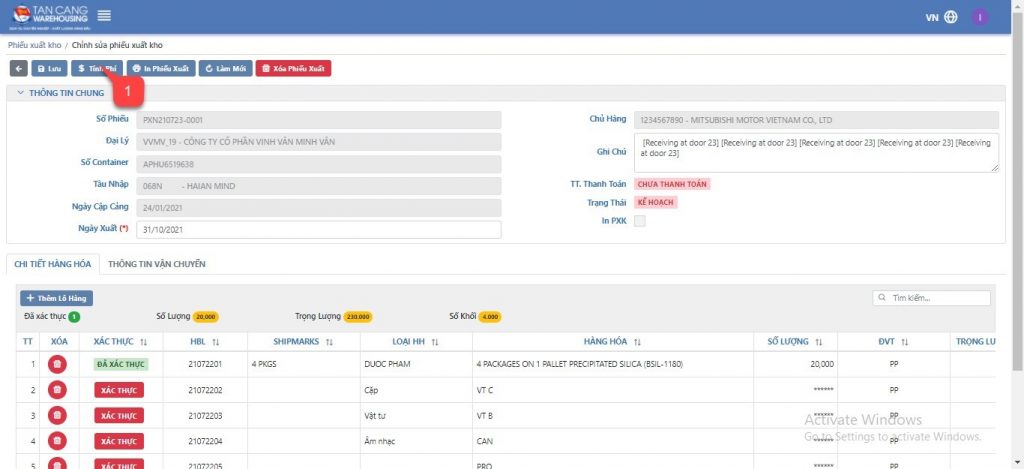
Hệ thống mở trang “Danh sách phí thanh toán”
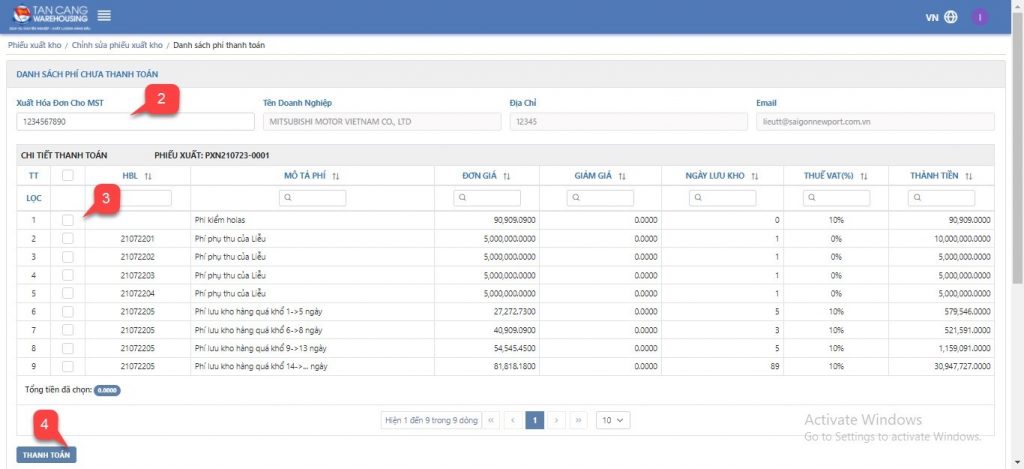
- Nhập MST cần xuất hóa đơn.
- Chọn các phí cần thanh toán.
- Nhấn vào nút “Thanh toán” để thanh toán phí cho Phiếu Xuất.
- Nhập thông tin số thẻ
- Nhập tên chủ thẻ
- Nhập ngày phát hành của thẻ
- Nhấn vào nút “Thanh toán xxxx”, với xxxx: số tiền cần thanh toán.
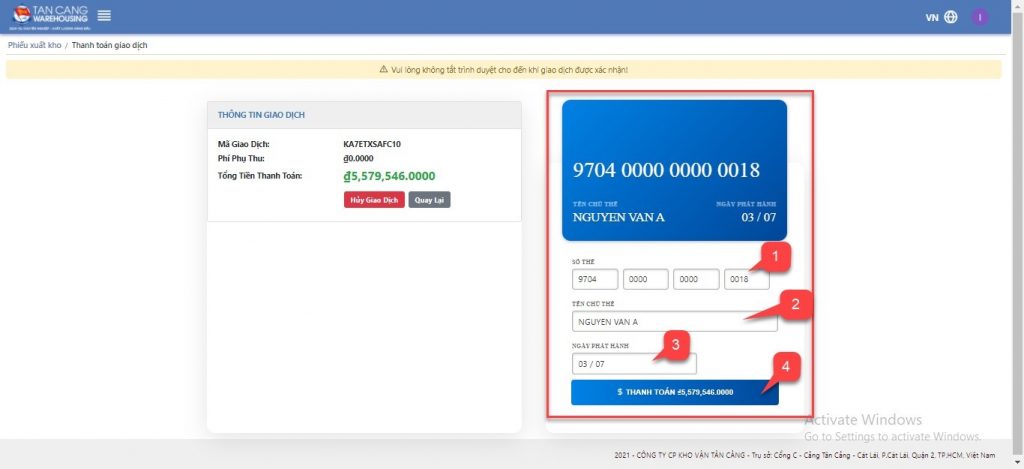
- Nhập OTP, nhấn vào nút “Tiếp tục” để thực hiện thanh toán.
° Hộp thoại nhập OTP đối với thẻ thuộc ngân hàng đối tác
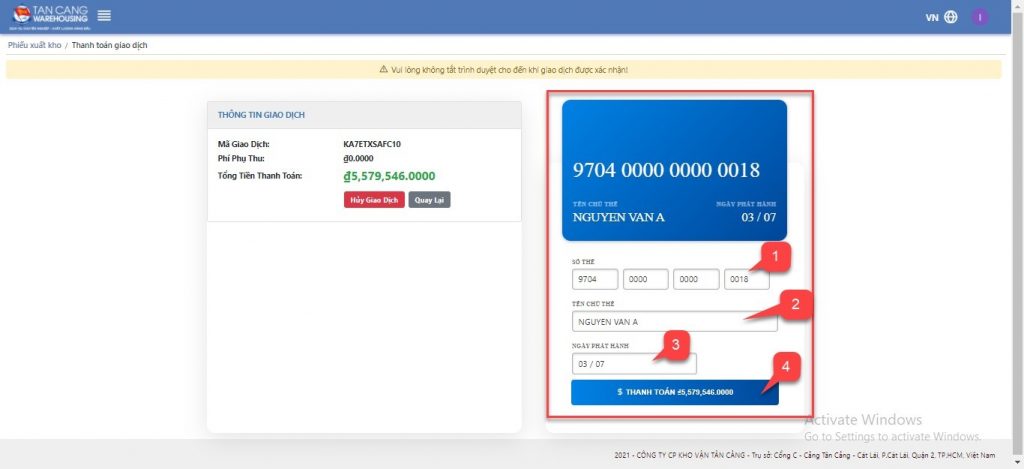
° Hộp thoại nhập OTP đối với thẻ ngoài ngân hàng đối tác

- Thanh toán thành công.
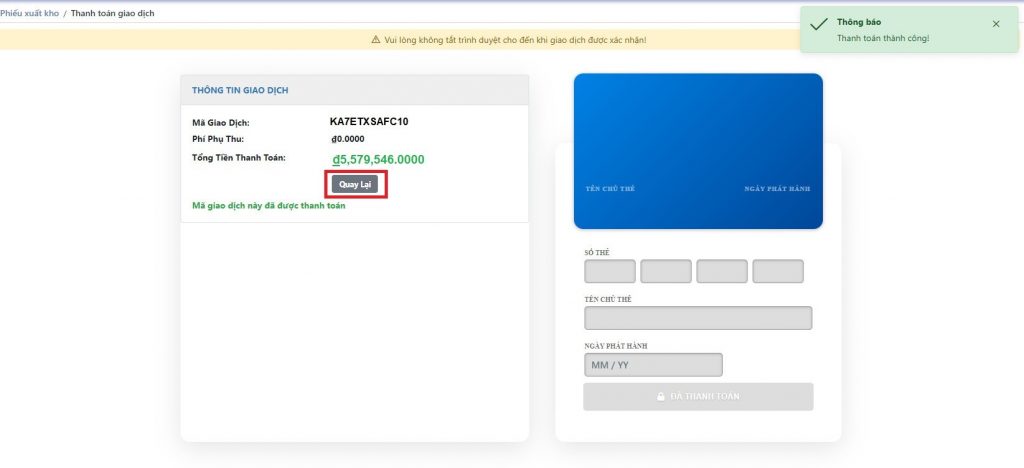
Nhấn vào nút “Quay lại” để quay về trang “Danh sách phí thanh toán”
4/ Kết luận.
Sau khi hoàn tất các bước trên, bạn cần cung cấp cho nhà xe các chứng từ sau để có thể nhận hàng LCL bằng eDO tại CFS Cát Lái:
- Phiếu xuất kho
- Phiếu tải trọng
- eDo
- Tờ khai: Mã vạch + thông quan
Việc sử dụng EDO – Lệnh giao hàng điện tử giúp người nhận hàng thuận tiện hơn trong quá trình nhận hàng tại cảng. Giúp cho việc làm hàng diễn ra nhanh chóng. Tuy nhiên, tại thời điểm bài viết mới chỉ có hệ thống CFS Cát Lái áp dụng hình thức nhận hàng bằng eDO và việc nhận hàng bằng eDO phụ thuộc rất nhiều vào hệ thống quản lý eWMS của cảng cũng như là Internet. Thực tế, CFS Cái Lái cũng vẫn thường xuyên quá tải, bị treo không in được phiếu xuất. Hi vọng trong thời gian tới, tình trạng này sẽ được cải thiện hoàn toàn.